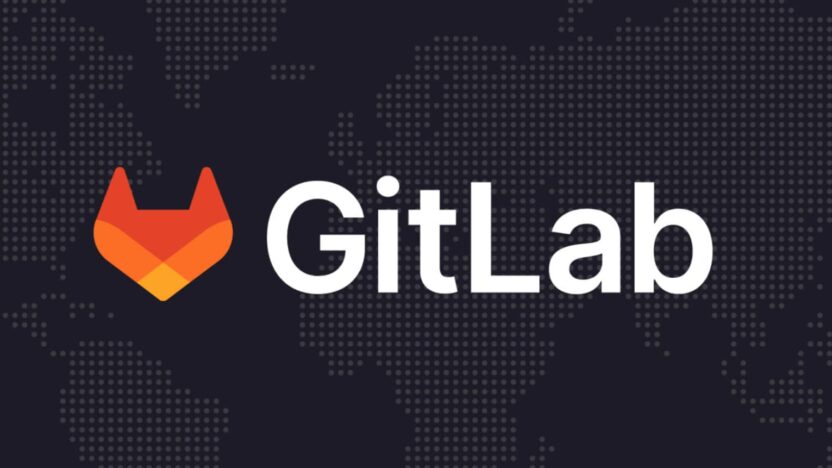Bu dokümanda, GitLab’a SSL sertifikası ekleme adımları açıklanmaktadır. SSL sertifikası, verilerin güvenli bir şekilde iletilmesini sağlar ve kullanıcılar için güvenli bir bağlantı sunar. Aşağıdaki adımları takip ederek SSL sertifikasını başarılı bir şekilde ekleyebilirsiniz.
Gereksinimler
- GitLab kurulumunuzun olduğu bir sunucu.
- SSL sertifikası ve özel anahtar dosyaları (örneğin,
cert.pemveprivkey.pem).
Adımlar
1. SSL Sertifikalarını Yükleyin
Öncelikle, SSL sertifikası ve özel anahtar dosyalarını /etc/gitlab/ssl/ dizinine yükleyin. Aşağıdaki komutları kullanarak dosyaları bu dizine kopyalayın:
sudo mkdir -p /etc/gitlab/ssl
sudo cp /path/to/your/cert.pem /etc/gitlab/ssl/gitlab.example.com.crt
sudo cp /path/to/your/privkey.pem /etc/gitlab/ssl/gitlab.example.com.key
Not:
gitlab.example.comkısmını kendi alan adınıza göre değiştirin.
2. GitLab Konfigürasyonunu Yenile
SSL sertifikalarını yükledikten sonra, GitLab konfigürasyonunu yeniden yapılandırmak için aşağıdaki komutu çalıştırın:
sudo gitlab-ctl reconfigure
3. Durum Kontrolü
Yapılandırma işlemi tamamlandıktan sonra, sistemin doğru çalıştığından emin olmak için kontrol komutunu çalıştırın:
sudo gitlab-rake gitlab:check
Bu komut, GitLab’ın durumunu kontrol eder ve potansiyel sorunları tespit eder.
4. Nginx’i Yeniden Başlat
Son olarak, değişikliklerin uygulanabilmesi için Nginx servisini yeniden başlatın:
sudo gitlab-ctl restart nginx
Sonuç
Bu adımları takip ederek, GitLab kurulumunuza SSL sertifikası eklemiş oldunuz. Artık kullanıcılarınız, GitLab’a güvenli bir bağlantı ile erişebilir.
Olası Hatalar
- SSL sertifikası hatası: Sertifikanın veya özel anahtarın hatalı olması durumunda, GitLab bu dosyaları düzgün yükleyemeyebilir.
- Bağlantı hatası: Firewall ayarları veya DNS yapılandırması nedeniyle bağlantı hatası alabilirsiniz. DNS kayıtlarınızın doğru yapılandırıldığından emin olun.
Bu doküman ile GitLab üzerinde SSL sertifikası ekleme sürecini başarıyla tamamlayabilirsiniz. Herhangi bir sorunla karşılaşırsanız, GitLab dökümantasyonuna başvurmayı unutmayın.